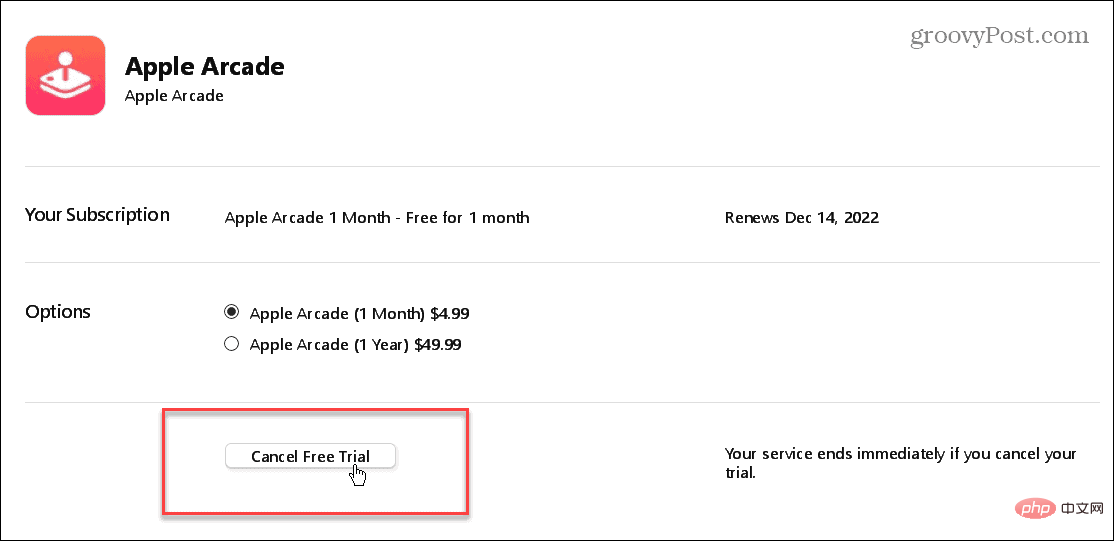Wie kündige ich mein Apple Arcade-Abonnement?
So kündigen Sie Apple Arcade auf dem iPhone oder iPad
Sie können Apple Arcade von Ihrem Handheld-Gerät oder direkt von Ihrem Apple TV aus kündigen. Der Vorgang ist einfach, wenn Sie wissen, wo Sie suchen müssen.
So kündigen Sie Apple Arcade auf dem iPhone oder iPad:
- Öffnen Sie den App Store auf dem iPhone oder iPad.

- Klicken Sie auf das Profilsymbol in der oberen rechten Ecke des Bildschirms.

- Klicken Sie in Ihrem KontoMenü auf die Option Abonnements.

- Klicken Sie auf Abonnieren auf der Option Apple Arcade im Abschnitt „Regionale Veranstaltungen“.

- Klicken Sie unten auf dem Bildschirm auf die Option Kostenlose Testversion abbrechen.

- Wenn der Bestätigungsbildschirm angezeigt wird, klicken Sie auf die Schaltfläche Bestätigen.

So kündigen Sie Apple Arcade auf Apple TV
Einer der Vorteile von Apple Arcade ist die Möglichkeit, Spiele auf dem großen Bildschirm mit Apple TV zu spielen. Darüber hinaus können Sie Apple Arcade direkt über Apple TV kündigen.
Um Apple Arcade auf Apple TV zu kündigen, gehen Sie wie folgt vor:
- Starten Sie Ihr Apple TV und öffnen Sie die App „Einstellungen“ .
 Wählen Sie im Einstellungsbildschirm
Wählen Sie im Einstellungsbildschirm - Benutzer und Konten aus.
 Wählen Sie Ihren standardmäßigen
Wählen Sie Ihren standardmäßigen - Benutzerkontonamen aus der Liste aus.
 Wählen Sie
Wählen Sie - Abonnieren aus der Liste auf dem folgenden Bildschirm aus.

- Melden Sie sich mit Ihrer Apple-ID und Ihrem Passwort bei Ihrem Konto an.
 Wählen Sie „Apple Arcade“ aus, scrollen Sie nach unten und wählen Sie die Option „Kostenlose Testversion kündigen“ (oder „Abonnement kündigen“).
Wählen Sie „Apple Arcade“ aus, scrollen Sie nach unten und wählen Sie die Option „Kostenlose Testversion kündigen“ (oder „Abonnement kündigen“). -
Wenn Sie sicher sind, dass Sie Apple Arcade kündigen möchten, wählen Sie auf dem Bestätigungsbildschirm Bestätigen aus.

-
So kündigen Sie Ihr Apple Arcade-Abonnement vom PC oder Mac aus
 Sie können Ihr Apple Arcade-Abonnement nicht nur vom PC aus kündigen, sondern auch über iTunes und Mac-Benutzer können dies über den App Store tun
Sie können Ihr Apple Arcade-Abonnement nicht nur vom PC aus kündigen, sondern auch über iTunes und Mac-Benutzer können dies über den App Store tun
So kündigen Sie Apple Arcade über iTunes:
Starten Sie iTunes auf Ihrem Computer und klicken Sie im Abschnitt „
Einstellungen“- neben „
- Abonnements“ auf den Link „Verwalten“. Scrollen Sie nach unten zum Abschnitt „Aktivitäten“ und klicken Sie in der Liste neben „Apple Arcade“ auf „Bearbeiten“.
 Wenn der Abschnitt „ Abonnement bearbeiten
Wenn der Abschnitt „ Abonnement bearbeiten - “ geöffnet wird, klicken Sie im Abschnitt „Optionen“ auf die Schaltfläche „Kündigen“. Klicken Sie auf die Schaltfläche „Bestätigen
 “, wenn die Bestätigungsbenachrichtigung angezeigt wird, um den Vorgang abzuschließen.
“, wenn die Bestätigungsbenachrichtigung angezeigt wird, um den Vorgang abzuschließen. -
Hinweis: In diesem Beispiel wird iTunes unter Windows verwendet, Sie können Ihr Apple Arcade-Abonnement jedoch auch auf dem Mac kündigen.

- So kündigen Sie Apple Arcade auf dem Mac:
- Öffnen Sie den App Store für den Mac und melden Sie sich mit Ihrer Apple-ID an (falls Sie noch nicht angemeldet sind).
- Klicken Sie nach dem Öffnen auf das Profilsymbol in der unteren linken Ecke.
- Wählen Sie oben auf dem Bildschirm Informationen anzeigen oder Kontoeinstellungen (abhängig von Ihrer macOS-Version) und folgen Sie dann den Anweisungen, die für iTunes angezeigt werden. Die Benutzeroberfläche sieht anders aus, aber die Schritte sind fast gleich.
Abonnieren Sie Apple Arcade
Wenn die Spiele und die Leistung von Apple Arcade nicht Ihren Erwartungen entsprechen oder Sie es nicht ausreichend nutzen, können Sie Ihr Abonnement kündigen. Bitte beachten Sie: Wenn Sie für den Dienst 4,99 US-Dollar pro Monat zahlen, ist es am besten, ihn vor Ablauf des Monats zu kündigen.
Es ist wichtig zu beachten, dass Ihr Abonnement und/oder Ihre Testversion sofort endet, wenn Sie Apple Arcade kündigen. Sie haben jedoch keinen Zugriff mehr auf Apple Arcade oder eines seiner Spiele. Dies ist anders als bei einem Apple Music-Abonnement, das bis zum Enddatum nach der Kündigung gültig ist.
Wenn Sie sich jedoch dafür entscheiden, für ein ganzes Jahr 50 US-Dollar zu bezahlen und mit einem Jahresabonnement 10 US-Dollar zu sparen, möchten Sie möglicherweise warten, bis das Enddatum näher rückt, bevor Sie kündigen. Darüber hinaus gefällt Ihnen vielleicht Apple Arcade, aber Sie haben nicht genug Zeit, es zu spielen, um die Kosten zu rechtfertigen.
Das obige ist der detaillierte Inhalt vonWie kündige ich mein Apple Arcade-Abonnement?. Für weitere Informationen folgen Sie bitte anderen verwandten Artikeln auf der PHP chinesischen Website!

Heiße KI -Werkzeuge

Undresser.AI Undress
KI-gestützte App zum Erstellen realistischer Aktfotos

AI Clothes Remover
Online-KI-Tool zum Entfernen von Kleidung aus Fotos.

Undress AI Tool
Ausziehbilder kostenlos

Clothoff.io
KI-Kleiderentferner

AI Hentai Generator
Erstellen Sie kostenlos Ai Hentai.

Heißer Artikel

Heiße Werkzeuge

Notepad++7.3.1
Einfach zu bedienender und kostenloser Code-Editor

SublimeText3 chinesische Version
Chinesische Version, sehr einfach zu bedienen

Senden Sie Studio 13.0.1
Leistungsstarke integrierte PHP-Entwicklungsumgebung

Dreamweaver CS6
Visuelle Webentwicklungstools

SublimeText3 Mac-Version
Codebearbeitungssoftware auf Gottesniveau (SublimeText3)

Heiße Themen
 1376
1376
 52
52
 Deepseek iOS -Version Download- und Installations -Tutorial
Feb 19, 2025 pm 04:00 PM
Deepseek iOS -Version Download- und Installations -Tutorial
Feb 19, 2025 pm 04:00 PM
Deepseek Smart KI -Tool -Download- und Installationshandbuch (Apple Users) Deepseek ist ein leistungsstarkes KI -Tool. 1. Schritte herunterladen und installieren: Öffnen Sie den AppStore App Store und geben Sie "Deepseek" in die Suchleiste ein. Überprüfen Sie den Anwendungsnamen und Entwicklerinformationen sorgfältig, um sicherzustellen, dass die richtige Version heruntergeladen wird. Klicken Sie auf der Seite "Anwendungsdetails" auf die Schaltfläche "Gehen". Der erste Download erfordert möglicherweise eine AppleId -Passwortüberprüfung. Nachdem der Download abgeschlossen ist, können Sie es direkt öffnen. 2. Registrierungsprozess: Finden Sie das Anmelde-/Registrierungsportal in der Deepseek -Anwendung. Es wird empfohlen, sich bei einer Mobiltelefonnummer zu registrieren. Geben Sie Ihre Handynummer ein und erhalten Sie den Bestätigungscode. Überprüfen Sie die Benutzervereinbarung,
 So aktivieren Sie die Beanbao-Funktion von Douyin
Nov 28, 2024 pm 07:39 PM
So aktivieren Sie die Beanbao-Funktion von Douyin
Nov 28, 2024 pm 07:39 PM
Der von ByteDance, der Muttergesellschaft von TikTok, ins Leben gerufene KI-Assistent „Doubao“ hat durch seine leistungsstarken Generierungsfähigkeiten Aufmerksamkeit erregt. Dieser Leitfaden enthält einfache Schritte, die Ihnen dabei helfen, Ihre Reise mit dem Sitzsack problemlos zu beginnen. Sie können sich über die Webversion (doubao.com) oder die Android-App bei Doubao anmelden. Sie müssen Ihr Douyin-Konto zum ersten Mal verwenden. Nach dem Anmelden können Sie Funktionen wie Texterstellung, Bildgenerierung und Sprachinteraktion (nur Android-App) ausprobieren, um den Spaß an der KI-Erstellung zu entdecken.
 Warum kann der Bybit -Exchange -Link nicht direkt heruntergeladen und installiert werden?
Feb 21, 2025 pm 10:57 PM
Warum kann der Bybit -Exchange -Link nicht direkt heruntergeladen und installiert werden?
Feb 21, 2025 pm 10:57 PM
Warum kann der Bybit -Exchange -Link nicht direkt heruntergeladen und installiert werden? Bitbit ist eine Kryptowährungsbörse, die den Benutzern Handelsdienste anbietet. Die mobilen Apps der Exchange können aus den folgenden Gründen nicht direkt über AppStore oder Googleplay heruntergeladen werden: 1. App Store -Richtlinie beschränkt Apple und Google daran, strenge Anforderungen an die im App Store zulässigen Anwendungsarten zu haben. Kryptowährungsanträge erfüllen diese Anforderungen häufig nicht, da sie Finanzdienstleistungen einbeziehen und spezifische Vorschriften und Sicherheitsstandards erfordern. 2. Die Einhaltung von Gesetzen und Vorschriften In vielen Ländern werden Aktivitäten im Zusammenhang mit Kryptowährungstransaktionen reguliert oder eingeschränkt. Um diese Vorschriften einzuhalten, kann die Bitbit -Anwendung nur über offizielle Websites oder andere autorisierte Kanäle verwendet werden
 Sesame Open Door Trading Platform Download Mobile Version Gateio Trading Platform Download -Adresse
Feb 28, 2025 am 10:51 AM
Sesame Open Door Trading Platform Download Mobile Version Gateio Trading Platform Download -Adresse
Feb 28, 2025 am 10:51 AM
Es ist wichtig, einen formalen Kanal auszuwählen, um die App herunterzuladen und die Sicherheit Ihres Kontos zu gewährleisten.
 Gate.io Sesam -Tür herunterladen Chinesisches Tutorial
Feb 28, 2025 am 10:54 AM
Gate.io Sesam -Tür herunterladen Chinesisches Tutorial
Feb 28, 2025 am 10:54 AM
In diesem Artikel werden Sie ausführlich angeleitet, wie Sie auf die offizielle Website von Gate.io zugreifen, die chinesische Sprache wechseln, sich in Ihrem Konto anmelden oder sich an Ihrem Konto anmelden sowie die optionalen Download- und Nutzungsprozeduren anmelden und Ihnen dabei helfen, mit dem Gate.io -Austausch einfach zu beginnen. Weitere Tutorials zur Verwendung von Gate.io auf Chinesisch finden Sie weiter.
 So finden Sie den Download -Link von Ouyi OKX Android und Apple
Feb 21, 2025 pm 05:39 PM
So finden Sie den Download -Link von Ouyi OKX Android und Apple
Feb 21, 2025 pm 05:39 PM
Ouyi OKX ist eine weltweit führende Kryptowährung, die den Benutzern ein sicheres und bequemes Handelserlebnis bietet. Benutzer können die mobilen Apps von Ouyi OKX herunterladen, einschließlich Android- und Apple -Versionen über offizielle Kanäle.
 Wie installiere und registriere ich eine App zum Kauf virtueller Münzen?
Feb 21, 2025 pm 06:00 PM
Wie installiere und registriere ich eine App zum Kauf virtueller Münzen?
Feb 21, 2025 pm 06:00 PM
Zusammenfassung: Dieser Artikel soll Benutzer zur Installation und Registrierung einer virtuellen Währungshandelsanwendung auf Apple -Geräten leiten. Apple verfügt über strenge Vorschriften für Anwendungen mit virtuellen Währungen, sodass Benutzer spezielle Schritte ausführen müssen, um den Installationsprozess abzuschließen. Dieser Artikel wird auf die erforderlichen Schritte ausgelöst, einschließlich des Herunterladens der Anwendung, des Erstellens eines Kontos und der Überprüfung Ihrer Identität. Im Anschluss an den Handbuch dieses Artikels können Benutzer problemlos eine virtuelle Währungs -Handels -App für ihre Apple -Geräte einrichten und mit dem Handel beginnen.
 Sesame Open Door Exchange App offizieller Download Sesam Open Door Exchange Offizielle Download
Mar 04, 2025 pm 11:54 PM
Sesame Open Door Exchange App offizieller Download Sesam Open Door Exchange Offizielle Download
Mar 04, 2025 pm 11:54 PM
Die offiziellen Download -Schritte des Sesam Open Exchange -App -App -App -Prozesss decken den Download -Prozess des Android- und iOS -Systems sowie allgemeine Probleme mit Lösungen ab, mit denen Sie sicher und schnell herunterladen und bequeme Transaktionen von Kryptowährungen ermöglichen.



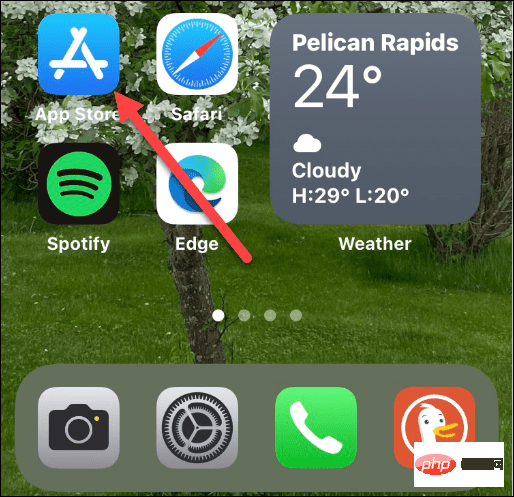
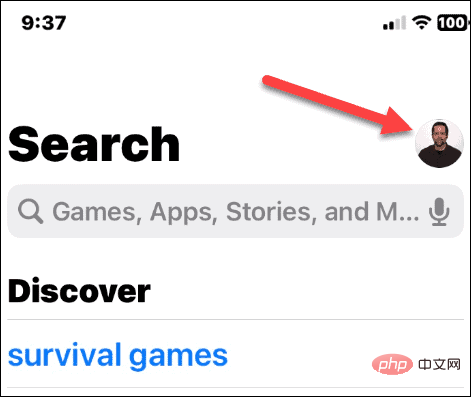
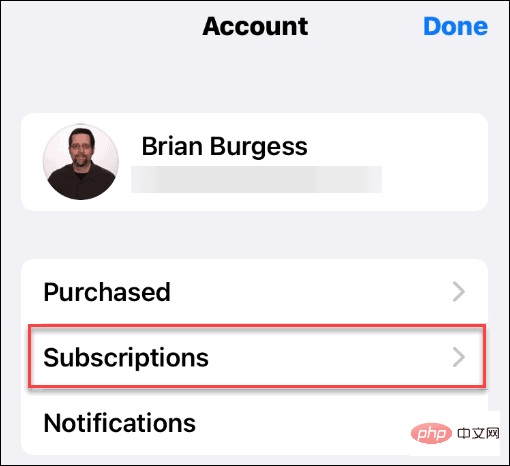
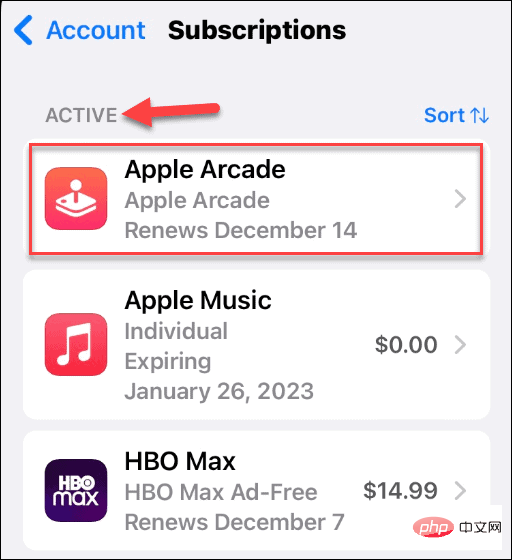
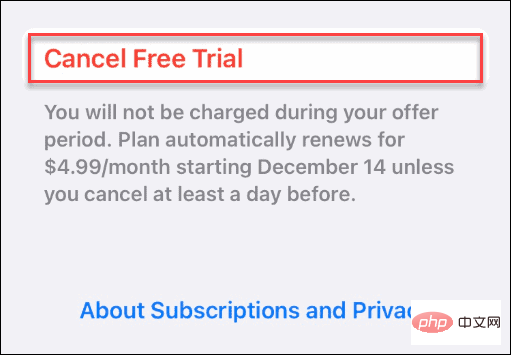
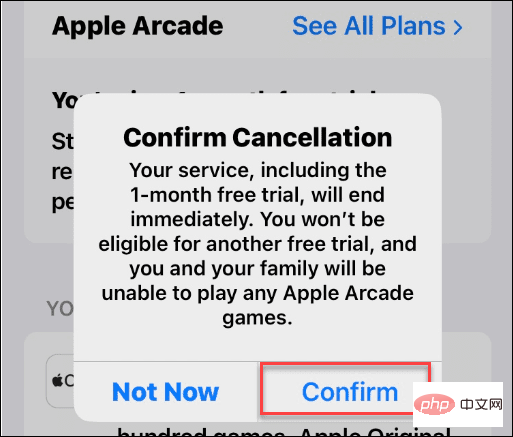
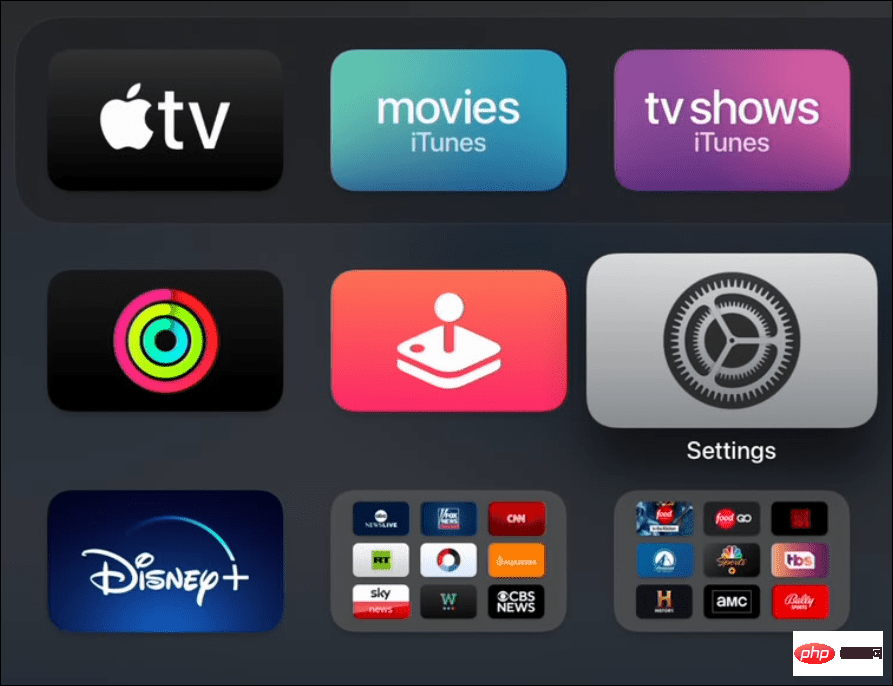
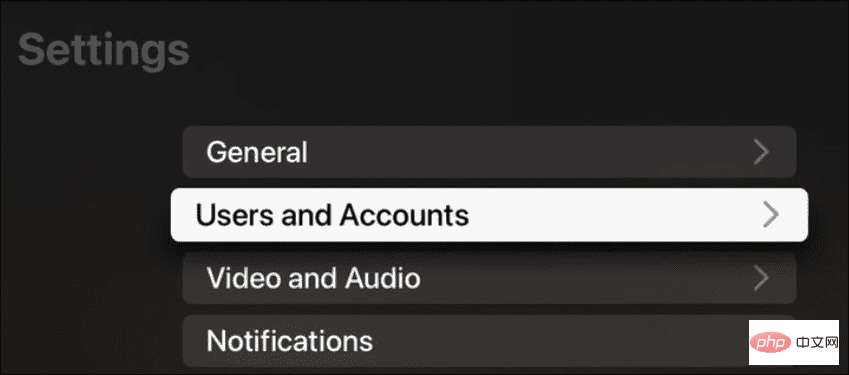
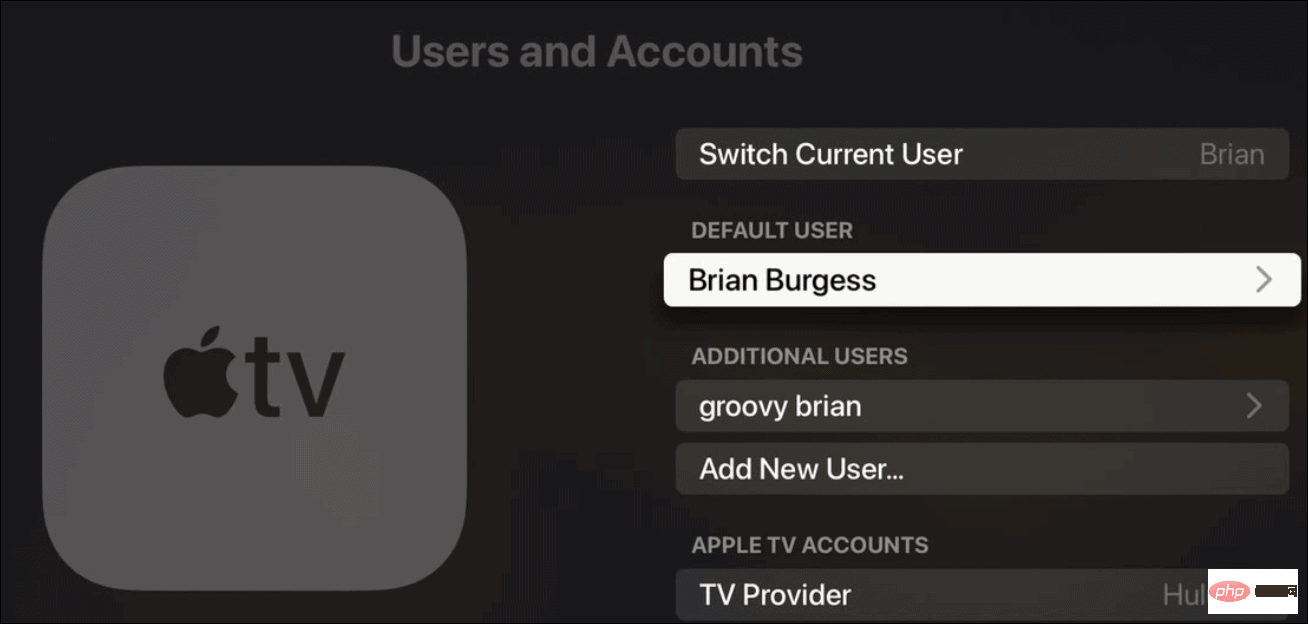
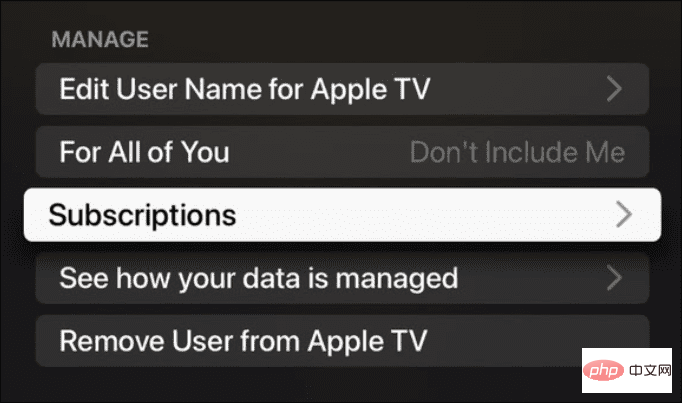
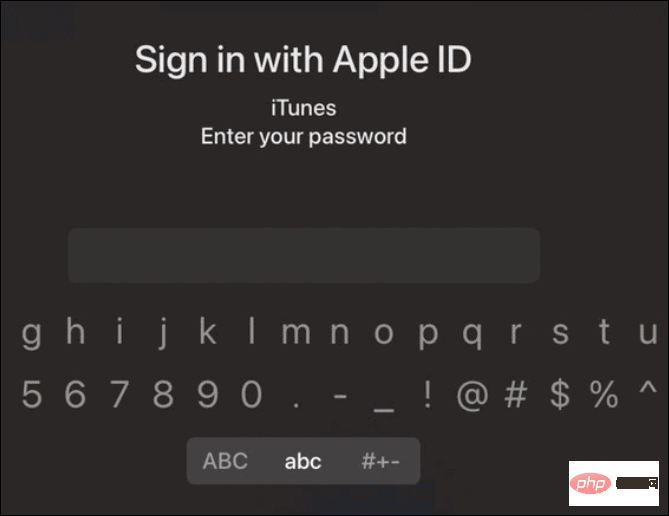
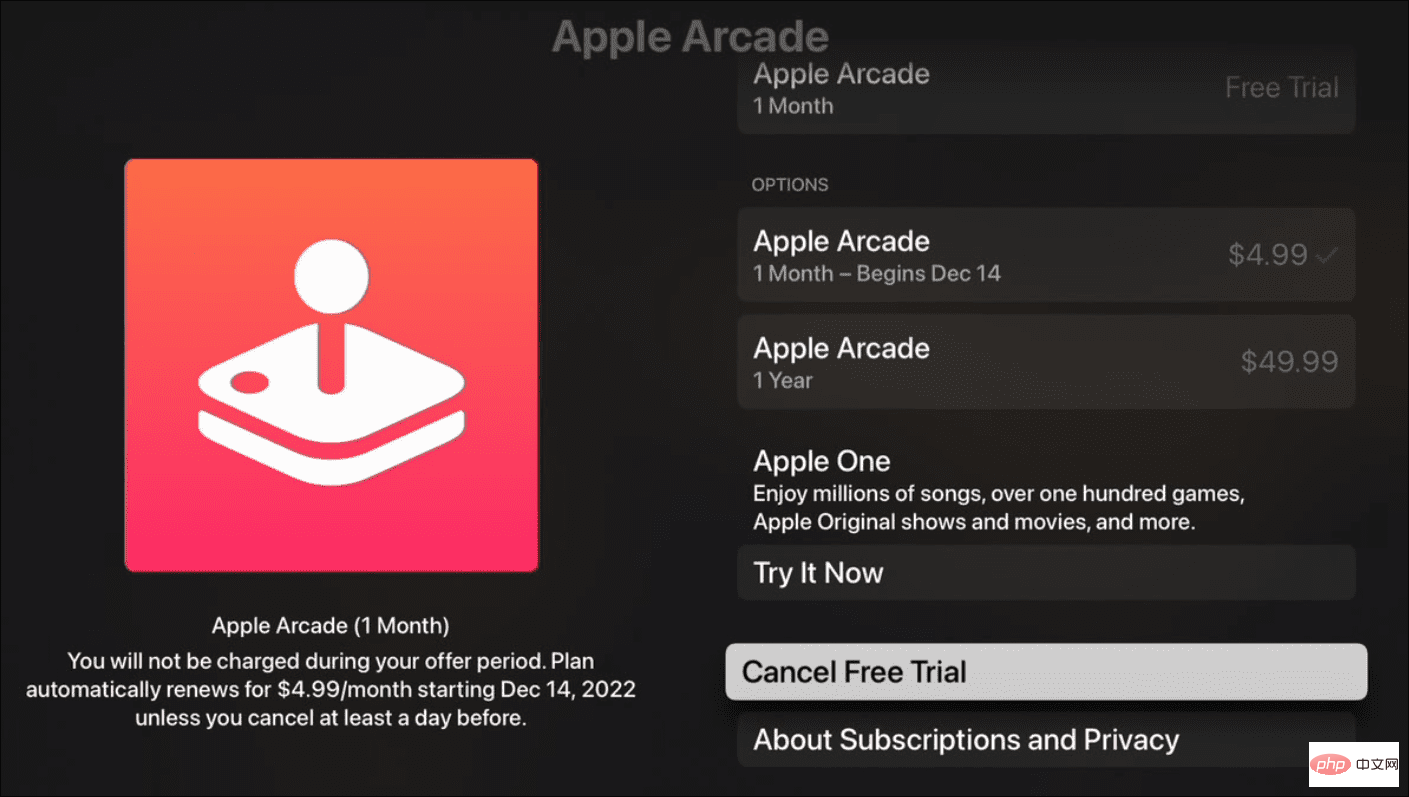
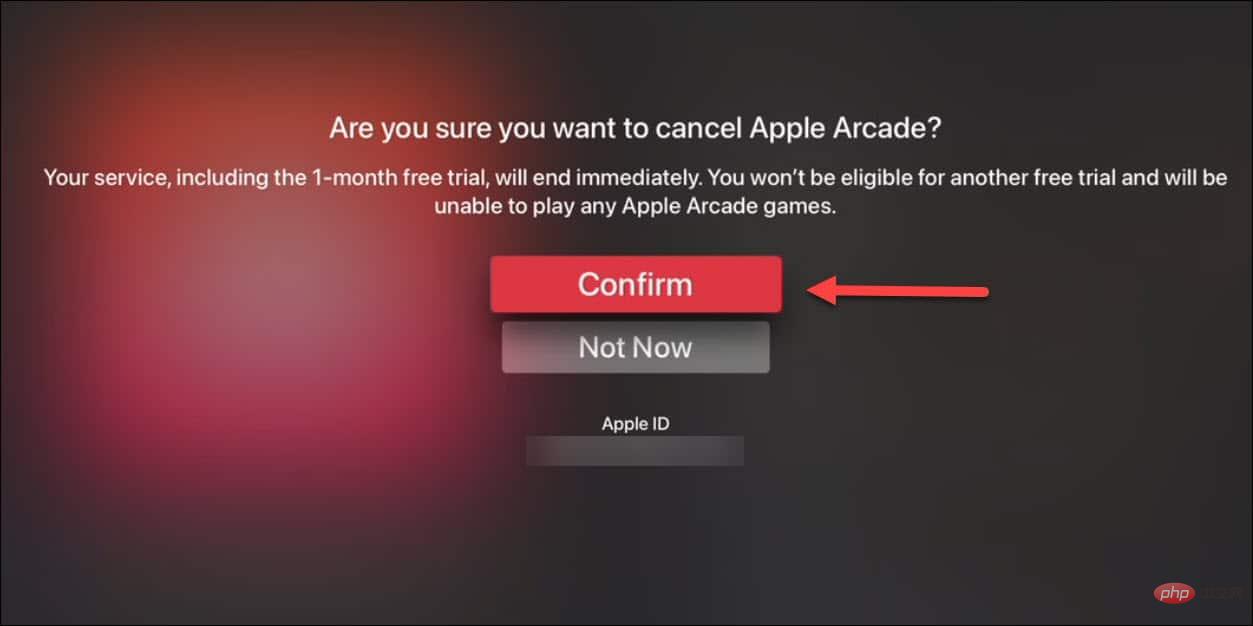 Sie können Ihr Apple Arcade-Abonnement nicht nur vom PC aus kündigen, sondern auch über iTunes und Mac-Benutzer können dies über den App Store tun
Sie können Ihr Apple Arcade-Abonnement nicht nur vom PC aus kündigen, sondern auch über iTunes und Mac-Benutzer können dies über den App Store tun 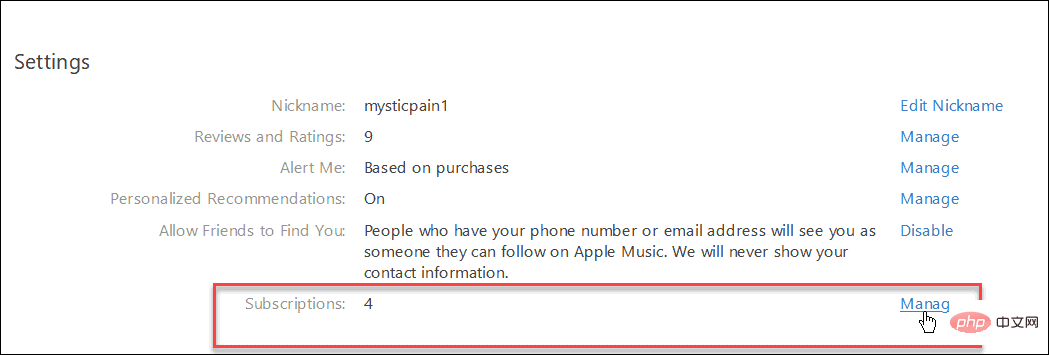 Wenn der Abschnitt „
Wenn der Abschnitt „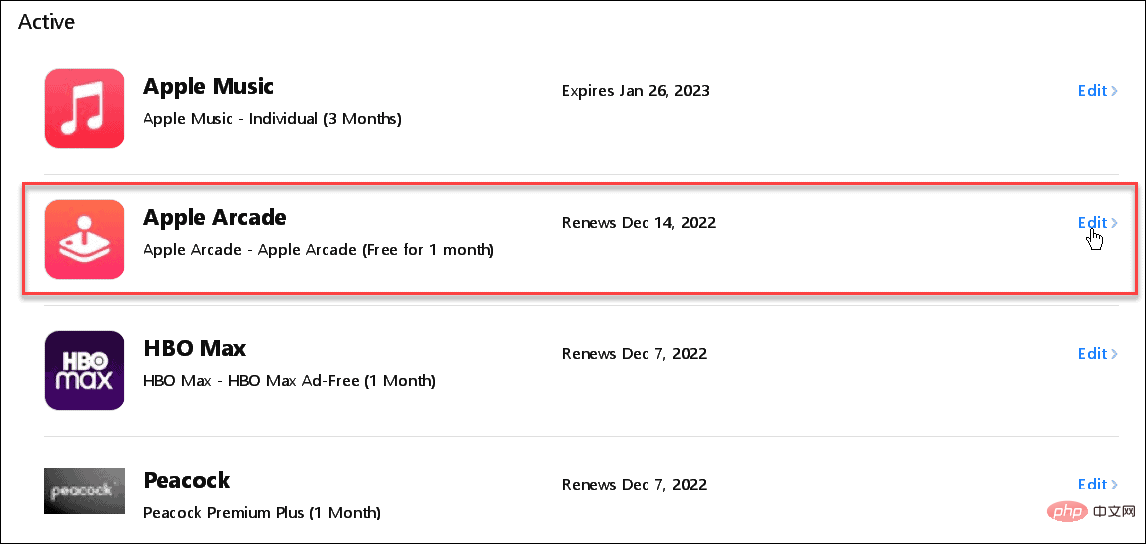 “, wenn die Bestätigungsbenachrichtigung angezeigt wird, um den Vorgang abzuschließen.
“, wenn die Bestätigungsbenachrichtigung angezeigt wird, um den Vorgang abzuschließen.